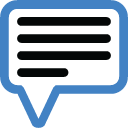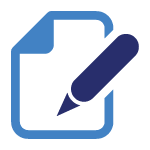Hilfe:Hinweise für Lehrer: Unterschied zwischen den Versionen
(→(1) Melden Sie sich an) |
(→(5) Melden Sie Ihre Schüler an) |
||
| (11 dazwischenliegende Versionen von 2 Benutzern werden nicht angezeigt) | |||
| Zeile 3: | Zeile 3: | ||
| − | <div style="margin:0; margin-right:4px; margin-left:4px; border: | + | <div style="margin:0; margin-right:4px; margin-left:4px; border:3px solid #49b0bd; padding: 1em 1em 1em 1em; background-color:#FFFFFF; align:left;"> |
<center><table border="0" width="800px" cellpadding=5 cellspacing=15> | <center><table border="0" width="800px" cellpadding=5 cellspacing=15> | ||
<tr><td width="800px" valign="top"> | <tr><td width="800px" valign="top"> | ||
=== (1) Melden Sie sich an === | === (1) Melden Sie sich an === | ||
[[Datei:Icon-anmelden.png|left]] | [[Datei:Icon-anmelden.png|left]] | ||
| − | Im | + | Im Grundschullernportal werden die Neuanmeldungen von den Administratoren vorgenommen. |
Schreiben Sie eine kurze Mail an [mailto:grundschullernportal@zum.de '''grundschullernportal@zum.de'''], mit folgenden Angaben: | Schreiben Sie eine kurze Mail an [mailto:grundschullernportal@zum.de '''grundschullernportal@zum.de'''], mit folgenden Angaben: | ||
| Zeile 17: | Zeile 17: | ||
</td></tr></table></center> | </td></tr></table></center> | ||
</div> | </div> | ||
| + | |||
| + | |||
| + | <div style="margin:0; margin-right:4px; margin-left:4px; border:3px solid #49b0bd; padding: 1em 1em 1em 1em; background-color:#FFFFFF; align:left;"> | ||
| + | <center><table border="0" width="800px" cellpadding=5 cellspacing=15> | ||
| + | <tr><td width="800px" valign="top"> | ||
| + | === (2) Lesen und unterschreiben Sie === | ||
| + | [[Datei:Message 2.png|left]] | ||
| + | Um eigenständig mit Schülern oder Lehrern im Grundschullernportal arbeiten zu können, benötigt man Adminrechte. | ||
| + | |||
| + | Als Administrator Ihrer Projektseiten verpflichten Sie sich, einige grundsätzliche Regeln einzuhalten. | ||
| + | |||
| + | Lesen Sie die den [[:Datei:Kurs- und Klassenleitererklärung für Schülerprojekte.pdf|Antrag für ein Schülerprojekt im Grundschullernportal]]. | ||
| + | |||
| + | Senden Sie diesen ausgefüllt, unterschrieben und eingescannt an [mailto:grundschullernportal@zum.de '''grundschullernportal@zum.de''']. | ||
| + | |||
| + | </td></tr></table></center> | ||
| + | </div> | ||
| + | |||
<div style="clear: both; margin-bottom:3em;"></div> | <div style="clear: both; margin-bottom:3em;"></div> | ||
| − | <div style="margin:0; margin-right:4px; margin-left:4px; border: | + | <div style="margin:0; margin-right:4px; margin-left:4px; border:3px solid #49b0bd; padding: 1em 1em 1em 1em; background-color:#FFFFFF; align:left;"> |
<center><table border="0" width="800px" cellpadding=5 cellspacing=15> | <center><table border="0" width="800px" cellpadding=5 cellspacing=15> | ||
<tr><td width="800px" valign="top"> | <tr><td width="800px" valign="top"> | ||
| − | === ( | + | === (3) Lernen Sie die Grundlagen der Bearbeitung von Wiki-Seiten === |
[[Datei:Grundlagen-bearbeiten.png|left]] | [[Datei:Grundlagen-bearbeiten.png|left]] | ||
* Machen Sie sich zum Einstieg mit der {{pdf|Kurzanleitung grundschullernportal.pdf|'''Kurzanleitung'''}} vertraut. Sie können sie auch ausdrucken. | * Machen Sie sich zum Einstieg mit der {{pdf|Kurzanleitung grundschullernportal.pdf|'''Kurzanleitung'''}} vertraut. Sie können sie auch ausdrucken. | ||
| Zeile 31: | Zeile 49: | ||
</div> | </div> | ||
<div style="clear: both; margin-bottom:3em;"></div> | <div style="clear: both; margin-bottom:3em;"></div> | ||
| − | <div style="margin:0; margin-right:4px; margin-left:4px; border: | + | <div style="margin:0; margin-right:4px; margin-left:4px; border:3px solid #49b0bd; padding: 1em 1em 1em 1em; background-color:#FFFFFF; align:left;"> |
<center><table border="0" width="800px" cellpadding=5 cellspacing=15> | <center><table border="0" width="800px" cellpadding=5 cellspacing=15> | ||
<tr><td width="800px" valign="top"> | <tr><td width="800px" valign="top"> | ||
| − | === ( | + | === (4) Lernen Sie die Grundlagen von Urheberrecht und Creative Commons === |
[[Datei:Icon-achtung-urheberrecht.png|left]] | [[Datei:Icon-achtung-urheberrecht.png|left]] | ||
Wenn Sie mit Schülern im Wiki arbeiten, so sind alle Inhalte öffentlich. Das birgt die große '''Chance''', dass Sie und alle anderen interessierten Menschen '''von der gegenseitigen Wiki-Arbeit lernen und sich inspirieren lassen''' können. | Wenn Sie mit Schülern im Wiki arbeiten, so sind alle Inhalte öffentlich. Das birgt die große '''Chance''', dass Sie und alle anderen interessierten Menschen '''von der gegenseitigen Wiki-Arbeit lernen und sich inspirieren lassen''' können. | ||
| Zeile 44: | Zeile 62: | ||
* '''[http://herr-kalt.de/arbeitsmethoden/urheberrecht Grundlagen des Urheberrechts]''' | * '''[http://herr-kalt.de/arbeitsmethoden/urheberrecht Grundlagen des Urheberrechts]''' | ||
| − | * '''[http://herr-kalt.de/arbeitsmethoden/ | + | * '''[http://herr-kalt.de/arbeitsmethoden/creative-commons Was ist Creative Commons?]''' |
</td></tr></table></center> | </td></tr></table></center> | ||
</div> | </div> | ||
<div style="clear: both; margin-bottom:3em;"></div> | <div style="clear: both; margin-bottom:3em;"></div> | ||
| − | <div style="margin:0; margin-right:4px; margin-left:4px; border: | + | <div style="margin:0; margin-right:4px; margin-left:4px; border:3px solid #49b0bd; padding: 1em 1em 1em 1em; background-color:#FFFFFF; align:left;"> |
<center><table border="0" width="800px" cellpadding=5 cellspacing=15> | <center><table border="0" width="800px" cellpadding=5 cellspacing=15> | ||
<tr><td width="800px" valign="top"> | <tr><td width="800px" valign="top"> | ||
| − | === ( | + | === (5) Melden Sie Ihre Schüler an === |
[[Datei:Icon-schueler-anmelden.png|left]] | [[Datei:Icon-schueler-anmelden.png|left]] | ||
| − | Wenn Sie alle genannten Schritte durchgeführt haben, können Sie nun Ihre Schüler anmelden. Dazu ist noch einmal etwas organisatorischer Aufwand nötig, denn sowohl die Schüler als auch ihre Eltern müssen über den '''verantwortungsvollen Umgang mit dem Wiki und der Netz-Öffentlichkeit''' informiert werden. | + | Wenn Sie alle genannten Schritte durchgeführt haben, können Sie nun Ihre Schüler anmelden. Dazu ist noch einmal etwas organisatorischer Aufwand nötig, denn sowohl die Schüler als auch ihre Eltern müssen über den '''verantwortungsvollen Umgang mit dem Wiki und der Netz-Öffentlichkeit''' informiert werden. Bitte nutzen Sie die Vorlage für die {{pdf|Einverständniserklärung grundschullernportal.pdf|'''Einverständniserklärungen'''}}. |
| + | <br> | ||
| + | <br> | ||
| + | <br> | ||
| + | *'''[[Hilfe:Schüler anmelden|Schüler anmelden]]''' | ||
| − | '''[[Hilfe: | + | *'''[[Hilfe:Wiki-Einführung für Grundschüler|Wiki-Einführung für Grundschüler]]''' |
| − | '''[[Hilfe:Betreuung der Schüler|Betreuung der Schüler]]''' | + | *'''[[Hilfe:Betreuung der Schüler|Betreuung der Schüler]]''' |
<!-- auf diese Seite kommen die Hinweise, die bisher im Kasten "Schüler anmelden" stehen plus das neue Schreiben zum Unterschreiben und schicken --> | <!-- auf diese Seite kommen die Hinweise, die bisher im Kasten "Schüler anmelden" stehen plus das neue Schreiben zum Unterschreiben und schicken --> | ||
</td></tr></table></center> | </td></tr></table></center> | ||
</div> | </div> | ||
Aktuelle Version vom 31. Mai 2016, 09:53 Uhr
Wenn Sie Interesse haben, im Grundschullernportal zu arbeiten, können Sie auf dieser Seite lernen, welche Schritte zum Einstieg nötig sind. Unter den Überschriften finden Sie die nötigen Informationen, Materialien und vertiefende Links .
(1) Melden Sie sich anIm Grundschullernportal werden die Neuanmeldungen von den Administratoren vorgenommen. Schreiben Sie eine kurze Mail an grundschullernportal@zum.de, mit folgenden Angaben:
|
(2) Lesen und unterschreiben SieUm eigenständig mit Schülern oder Lehrern im Grundschullernportal arbeiten zu können, benötigt man Adminrechte. Als Administrator Ihrer Projektseiten verpflichten Sie sich, einige grundsätzliche Regeln einzuhalten. Lesen Sie die den Antrag für ein Schülerprojekt im Grundschullernportal. Senden Sie diesen ausgefüllt, unterschrieben und eingescannt an grundschullernportal@zum.de. |
(3) Lernen Sie die Grundlagen der Bearbeitung von Wiki-Seiten
Nun können Sie Ihr Projekt konkret auf den Weg bringen: Erste Schritte für eine neue Projektseite. |
(4) Lernen Sie die Grundlagen von Urheberrecht und Creative CommonsWenn Sie mit Schülern im Wiki arbeiten, so sind alle Inhalte öffentlich. Das birgt die große Chance, dass Sie und alle anderen interessierten Menschen von der gegenseitigen Wiki-Arbeit lernen und sich inspirieren lassen können. Allerdings müssen sie natürlich darauf achten, dass Sie und Ihre Schüler nicht mit dem Gesetz, konkret mit dem Urheberrecht und dem Persönlichkeitsrecht, in Konflikt kommen. Lernen Sie daher die wesentlichen Grundsätze des Urheberrechts und machen Sie sich mit Creative Commons vertraut. Beides ist ein zwingender Bestandteil Ihrer Nutzung des Grundschullernportals, denn Rechtsverstöße können für Ihre Schüler und auch für Sie unangenehme Folgen haben. |
(5) Melden Sie Ihre Schüler anWenn Sie alle genannten Schritte durchgeführt haben, können Sie nun Ihre Schüler anmelden. Dazu ist noch einmal etwas organisatorischer Aufwand nötig, denn sowohl die Schüler als auch ihre Eltern müssen über den verantwortungsvollen Umgang mit dem Wiki und der Netz-Öffentlichkeit informiert werden. Bitte nutzen Sie die Vorlage für die |